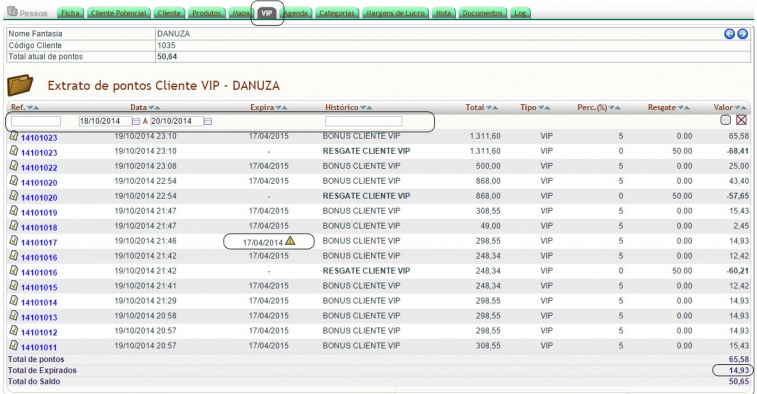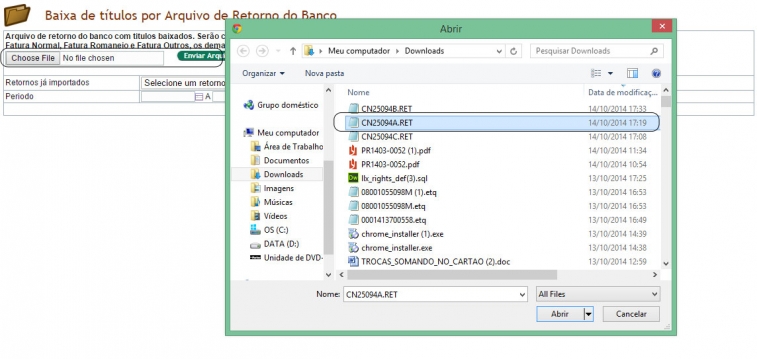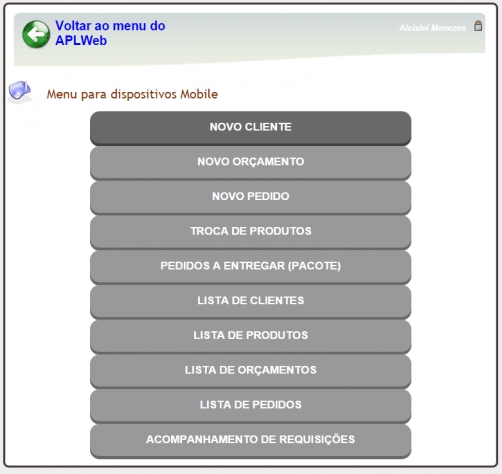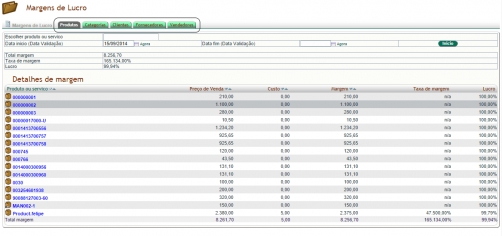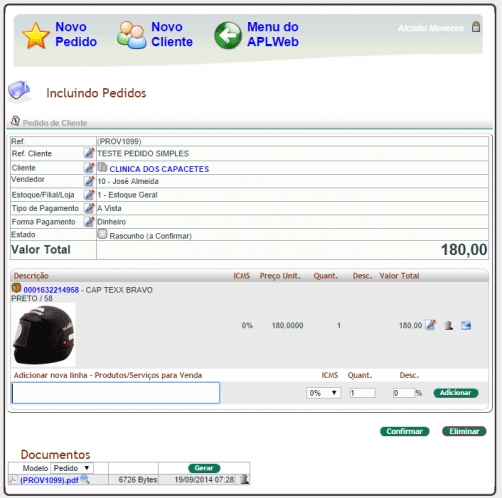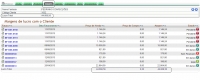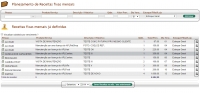Foi liberado na versão 4.71 do APLWeb, o programa de pontuação de clientes, ou programa Cliente VIP. Agora existe um módulo que atende a este recurso de forma simples e parametrizada, você consegue definir uma politica de pontuação de clientes através da classificação do cliente, a definição do prazo de expiração para a pontuação e ainda o valor mínimo de resgate. É possível ainda consultar os clientes com maior pontuação para definição de campanhas, estatísticas por tipo de cliente vip, analisar que clientes não compram em um determinado periodo, os aniversariantes de um periodo com envio de SMS ou e-mail marketing, um numero de compras feitas pelos clientes e muito mais.
O primeiro passo é habilitar o novo módulo, para isso é necessário ter acesso de administrador do sistema, e então acessar o menu Inicio, Configurações, Modulos e localizar o módulo Cliente VIP que se encontra na primeira aba de módulos. Após o módulo habilitado, todos os clientes que forem classificados, passaram a ser pontuados automaticamente, tanto na emissão de Faturas Normais como faturas geradas via PDV, bastando informar no pedido ou na hora do caixa no PDV para que a pontuação aconteça.

Ao clicar no administrador do módulo, ele irá mostrar a tela abaixo com os 3 parâmetros disponíveis para configurar se deseja enviar SMS ao cliente nos resgates de pontos, o prazo de expiração dos pontos concedidos e o valor mínimo do resgate.

Existe também a classificação do Cliente VIP, que permite que cada classe de cliente tenha um percentual de pontuação diferente. É importante informar que o cliente só terá sua pontução nas vendas se ele for previamente classificado, ou seja, clientes não classificados não são pontuados nas vendas nem na emissão de faturas e nem no PDV.

Existe agora também uma nova aba na ficha de clientes chamada VIP, que mostra um extrato de todos os lançamentos feitos, tantos de crédito como de débito do cliente para demonstrar todo o histórico VIP do cliente. É mostrado de forma detalhada tanto os pontos concedidos quanto os pontos já expirados do cliente. Ainda é possível fazer algumas filtragens para conferência dos lançamentos.

Existe também um Dashboard com dados resumidos dos clientes VIP. Dando informações estatísticas por classificação de clientes VIP e a lista dos ultimos 15 clientes VIP cadastrados no sistema.

E por ultimo a lista de Clientes VIP, que permite você fazer diversos filtros para localização de clientes que não compram ou aniversariantes do periodo, clientes por bairro, cidade, UF, telefone fixo ou celular e envio de SMS direto ao cliente.

O processo de resgate de pontos também é muito simples, obedecendo os parâmetros falados acima, quando o cliente chegar no valor do resgate mínimo, ao ser informado no pedido, automaticamente o APLWeb informa que ele tem pontos a serem resgatados. Com isso basta o vendedor clicar na lista com os pontos e confirmar a conversão em desconto, bastando clicar no botão Desconto Extra ao lado da lista de descontos e pontos de cliente vip.

Como pode observar, a pontuação do Cliente VIP, é convertida em desconto ao cliente e entra como um item deduzindo o valor referente ao desconto. E não conclusão da operação, ou seja, quando o pedido for faturado, via emissão normal de Faturas ou via PDV, o desconto será destacado e será gerada uma nova pontuação referente a diferença do valor total menos o desconto concedido. O mesmo processo pode ser feito da inteface voltada para dispositivos mobiles como mostrado na imagem abaixo, para dar a mesma praticidade a operadores que utilizam tablets e outros dispositivos para vendas.

É importante lembrar que apenas na conclusão da operação, ou seja, na fatura ou no PDV, é que o resgate é realmente efetivado. Caso não seja faturado o crédito de pontos fica em aberto que poderá ser usado em outra venda se desejar.
Na versão 4.7 do APLWeb, foi liberado o recurso pra baixar automaticamente os títulos a partir de um arquivo de retorno do banco. Os layouts dos bancos: Banco do Brasil, CEF, Santander, HSBC , Itau e Bradesco são aceitos. O processo é bem simples, basta baixar o arquivo com a extensão .RET que é fornecido pelo gerenciador financeiro de cada banco, para o seu computador e em seguida acessar a opção no menu Bancos/Caixas, no menu lateral Retorno do Banco, e irá mostrar a tela abaixo, permitindo que você informe o arquivo baixado do sistema do banco ao APLWeb e ele automaticamente ele irá baixar os títulos contidos no arquivo com o movimento do tipo 06, e os tipos de documentos: Fatura Normal, Fatura Romaneio e Fatura Outros.

Ao carregar o arquivo e processa-lo em seguida, o APLWeb mostra os títulos que foram baixados automaticamente, vindos do arquivo de retorno do banco. É possível também consultar retornos feitos em outras datas e ainda estornar um retorno já importado.

Além de importar o arquivo de retorno, na mesma tela o APLWeb permite que seja consultado um determinado retorno ou ainda um período com vários retornos já importados. Observe na imagem abaixo que existe uma subtotalização por arquivo de retorno para facilitar a conferência ou análise assim como o total geral de todos os arquivos importados.

Para facilitar a conferência existe ainda o hotlink levando direto para a Fatura, como mostrado acima, onde ele abrirá uma nova guia com a ficha da fatura selecionada.
Desde a versão 3.5 do APLWeb é possível enviar arquivos de remessas para bancos. Neste caso são os títulos que deseja enviar para serem cobrados em bancos. Como mostrado no artigo publicado no dia 04/05/2014 no Blog do APLWeb, explicando como gerar essa remessa para banco. No artigo também consta uma vídeo aula explicando o mesmo processo.
Clique aqui para ver o artigo sobre o assunto como gerar uma remessa de títulos para o seu banco
Abaixo a vídeo aula demonstra como baixar um título de forma manual, ou seja, localizando o tíitulo e baixando o mesmo informando a data de pagamento, valor e qual banco será creditado o valor. Assim também como é mostrado o processo de baixa feito via importação de arquivo de retorno fornecido pelo banco com a lista de títulos liquidados. Como mostrado acima, é necessário primeiramente gerar uma remessa para o banco para que os títulos do APLWeb seja levados para o sistema do seu banco. O sistema gerenciador financeiro de seu banco irá gerar um arquivo de retorno com a extensão .RET. Neste arquivo como o nome já sugere contém retorno ou confirmação de transações feitas com arquivos de remessa. É mostrado também que o APLWeb importa apenas as transações cujas os códigos referem-se a liquidação de títulos que é o código 06. Este código já vem internamente dentro do arquivo de retorno do banco o .RET, e o APLWeb reconhece este dado sozinho sem a necessidade do usuário informar nada. Como você verá na vídeo aula é necessário apenas informar o arquivo que o banco retorna e é claro fazer o download do mesmo no sistema gerenciador financeiro do seu banco para o seu computador antes de mais nada.
Na versão 4.69 do APLWeb, é possível agora informar os acessórios de uma determinada máquina ou equipamento para aumentar o controle de recebimento de equipamentos e criação da Ordem de Serviço. O campo foi criado também no cadastro de máquinas e equipamentos para vincular descrever os acessórios assim como o cliente agora fica vinculado ao equipamento, máquina ou veículo da Ordem de Serviço. Foram criadas outras novidades nesta versão como por exemplo agora se uma requisição for feita pelo um cliente, os dados dele fica aparecendo na requisição. Uma nova coluna foi acrescentada na Lista de Movimentos de estoque para facilitar as consultas quando é necessário informar outros filtros como período.

No próprio cadastro de Máquinas, equipamentos ou Veículos.

Na lista de movimentos de estoque, agora tem como filtrar por referência ou SKU de produtos, para empresas com produtos que se repetem na descrição mais tem cor e tamanho diferentes.

E na requisição, agora quando é feita e informada no campo Solicitado por, um cliente, será mostrado os dados dele na requisição para facilitar a identificação da transferência por empréstimo, demonstração ou qualquer outra operação.

Foi criado um novo botão na ficha de inventário, para Classificar 'Fechado', como é sugerido, classificar o inventário como fechado. Será utilizado para fechar inventários parciais por categorias por exemplo.

Correções e melhorias até a versão 4.68 do APLWeb
- Foi criado um novo parâmetro na configuração do módulo Orçamentos, permitindo ficar opcional o uso da criação de pedidos a partir de orçamentos que até agora era feita apenas via TRIGGER de banco de dados. Caso este parâmetro esteja como SIM, a criação do orçamento agora será feira pela própria rotina do APLWeb, deixando assim mais flexível para casos de clientes com restrições de execuções de triggers em seus bancos de dados.

- Agora se o pedido for do tipo TRANSFERÊNCIA, não irá exibir as imagens de produtos quando o mesmo tiver em seu cadastro, para economizar nas impressões de pedidos de transferências entre lojas. Em pedidos com transferência igual a NÃO e o parâmetro de imagens em pedidos esteja como SIM.

- Ao cadastrar um cliente, se fosse informado o CNPJ e logo depois fizesse uma busca de CEP, os dados do CNPJ eram ignorados. Foi corrigido a partir deste versão.
- Foi corrigido uma pequena falha na Fatura de Fornecedor, que estava permitindo o cancelamento da Fatura em modo de edição, com isso havia uma outra saída registrada na consulta da Lista de movimentos de estoque daquele produto existente na fatura. Sugerimos que em casos de detecção do problema na lista de movimentos do estoque, seja feita o ajuste manual do estoque para sua correção. É possível identificar existências destes movimentos na própria consulta de movimentos de estoque do produto cliente em Lista Completa.
Na versão 4.68 do APLWeb, foram feitas algumas modificações para deixar o processo de cadastramento de pedidos na interface Mobile ficar mais objetiva, por exemplo ao clicar no Novo Pedido no menu mobile, o APLWeb não mostra mais a lista de clientes para ser selecionado para ai então ir para o rascunho de pedido, ele agora vai direto para o rascunho já com o cliente Balcão escolhido, se o tipo de negócio utilizar impressão de cupons fiscais, caso contrário ele continua mostrando a lista de clientes para ser selecionado. Foi colocado o campo observação no cadastro de clientes, na interface mobile, para nela ser colocado informações sobre produtos e serviços que o cliente consume para posterior utilização no CRM. E por ultimo, agora ao criar um novo cliente, ao invés de sugerir pessoa Jurídica como padrão, agora vem definido como padrão pessoa Física, visto que para emissão de cupons fiscais é mais comum pessoa física.

O campo observação agora está disponível no cadastro simples de cliente na interface mobile do APLWeb.

Melhorias de recursos de versões até a 4.67
- Foi criado a busca pela observação do contrato, dando possibilidade de se cadastrar por exemplo os números de série de equipamentos ou máquinas que se encontram em um determinado contrato, facilitando a busca dos números de séria para checagem das máquinas no contrato.

Na versão 4.67 do APLWeb, agora é possível cancelar um requisição, informando um motivo. Também é registrado a data e hora além do usuário que efetuou o cancelamento da requisição, para facilitar a rastreabilidade se necessário. Aproveitando a ocasião foi colocado a informação de data e hora e usuário que cancelou a Ordem de Serviço que foi criado na versão 4.55, mais até então pedia e gravava apenas o motivo. Foram feitas ainda algumas melhorias no Acompanhamento de Requisições, como a colocação da coluna de quem fez a solicitação, a área de filtragem foi levada uma linha para cima para abrir mais espaço para os campos da consulta e foi acrescentado o novo STATUS da requisição o Cancelado.

Para quem tem o acesso irá aparecer o botão Cancelar, quando a requisição estiver confirmada mais ainda não estiver sido encerrada.

Ao clicar no botão e informar o motivo do cancelamento da requisição o APLWeb irá mostrar as informações de que a requisição está Cancelada, quem cancelou e em que data e hora houve o cancelamento.

Como já falamos as mesmas informações de data e hora, além do usuário foram acrescentadas no Cancelamento da Ordem de Servço.
Falhas e melhorias de versões até 4.66
- No acompanhamento de requisições não mostrava os clientes na lista de Solicitado por, mesmo com o parâmetro no modulo de clientes criado a partir da versão 4.33 do APLWeb.
Agora na versão 4.66 do APLWeb, é possível criar uma grade inteira de produtos, com cores e tamanhos automaticamente sem a necessidade de informar um a um como era feito até agora. Este recurso é muito útil para clientes dos ramos de confecção e e calçados, visto que utilizam muito cadastros informando cores e tamanhos de produtos com a mesma descrição, alternando apenas a grade. O APLWeb também já associa a categoria selecionada e gera automaticamente o código de barras ou SKU no padrão EAN13.

Ao clicar no Gerar Grade de Produtos, irá aparecer uma tela conforme imagem abaixo.

O APLWeb além de gerar automaticamente o SKU, também já associa o(s) produto(s) a categoria/grupo informado.
Na versão 4.65 do APLWeb é possível acompanhar detalhadamente as fases de um processo de produção ou andamento de um serviço. Anteriormente só era possível acompanhar a Situação de uma OS (Ordem de Serviço) ou OP (Ordem de Produção), as situações eram apenas: Rascunho, Aberto, Autorizada, Aguardando Peças e Encerrada. Agora foi criado uma tabela auxiliar onde é cadastrado as fases de produção ou serviço que são utilizados no seu tipo de negócio, e é possível apontar a mudança destas fases na própria ficha da Ordem de Serviço ou Ordem de Produção, basta clicar no botão chamado Alterar Fase, que o APLWeb irá mostrar uma tela com a lista das próximas fases existentes no processo produtivo ou de serviço. É necessário primeiramente cadastrar as fases, para isso vá ao menu Inicio, no grupo de opções Cadastros, e selecione a opção Fases. Cadastre as fases conforme sua necessidade. Após o cadastro será possível apontar as alterações pois aparecerão na lista de fases do processo ao clica no Alterar Fase. O APLWeb irá registrar cada movimento guardando, quem está executando a fase, a data de inicio e fim da fase e o tempo que cada fase consumiu.

Após o cadastro das fases, poderá utilizar o recurso do botão Alterar Fases.

Ao clicar no botão Alterar Fase irá aparecer uma página conforme mostrado abaixo. As fases mostradas será as quem vem depois da fase atual da OS ou OP, o campo Ordem, no cadastro de fases mostrado acima é quem determina isso. O usuário corrente que faz o apontamento é quem é gravado como pessoa que está executando a fase.

Ao informar a primeira fase irá aparecer tanto na OS quanto na OP, uma nova linha na ficha informando em qual fase atual está a mesma. Ao passar o mouse ou clicar no ícone no caso de dispositivos moveis, o APLWeb irá mostrar um quadro com todas as informações detalhadas de cada fase, como quem fez, que tempo levou e se está concluída ou não.

As mesmas informações pode ser vistas no Acompanhamento de Ordens de Produção / Serviço, que agora também traz como campo de filtragem a Fase, para facilitar nas consultas.

Na versão 4.64 do APLWeb, foi liberada uma interface completa para que os usuários possam acessar os principais recursos do APLWeb em dispositivos móveis com muita facilidade. Conforme mostrado no menu abaixo estão disponíveis as funções: criação de um novo cliente, novo orçamento, novo pedido, troca de produtos, entrega de pedidos no pacote, consultar lista de clientes, lista de produtos, de orçamentos, de pedidos e acompanhamento e atendimento de requisições no estoque. A intenção da criação desta nova interface, foi de facilitar a operação de quem utiliza o APLWeb em dispositivos mobiles, porém a funcionalidade das páginas, embora mais resumidas são a mesma das fichas e consultas completas equivalentes na interface tradicional do APLWeb. De propósito foi colocado no canto superior direito da página o logout, para facilitar a saída do usuário do sistema para troca de turno ou outro motivo. Existe um menu no topo com funções inerentes as telas de pedido e orçamento por exemplo, e a qualquer momento é possível voltar ao menu padrão. As opções do menu principal mobile, foram feitas em fontes grandes e com altura e largura projetadas para facilitar a operação em dispositivos com touch screen.

Falhas e correções até a versão 4.63
- Não é mais permitido a reabertura de notas canceladas. Foi detectado um problema em reabrir e cancelar novamente a nota, por esse motivo foi retirado esta possibilidade, agora assim como e Eliminação da Nota, quando permitido, também o cancelamento não existe como reaver a nota.
- Foi detectado um pequeno problema na troca, quando a mesma é oriunda de pedidos. Em alguns casos o sistema não estava trazendo a tabela do pedido de origem para calcular corretamente o desconto.
- Foi corrigido um problema que ocorria ao tentar cancelar um venda que tinha sido fechada como dinheiro. Ao apagar o pagamento para liberar o botão de Classificar "Cancelado", o sistema não estava habilitando o botão pois não estava voltando o STATUS do titulo.
Na versão 4.63, agora existe um módulo de Lucros, e com ele habilitado você poderá acessar a consulta de Análise de Lucros, que lhe mostra o resultado obtido nas negociações por produtos, por categorias, por clientes, por fornecedores e por vendedores. O resultado pode ser analisado pelo valores de compra, custo ou custo médio, que deverão ser definidos nos parâmetros do modulo de lucros. Em todas as análises, você pode selecionar um produto por exemplo, e ao consultar novamente, ele retornará todas as faturas com o produto selecionado e mostra o resultado da margem de lucro para cada uma. O mesmo acontece se também for selecionado uma categoria, uma cliente, um fornecedor ou vendedor. Você pode também informar um período para análise. Para utilizar este recurso, vá ao menu Inicio, no grupo de opções configurações, selecione a opção Módulos e habilite o módulo Lucros.
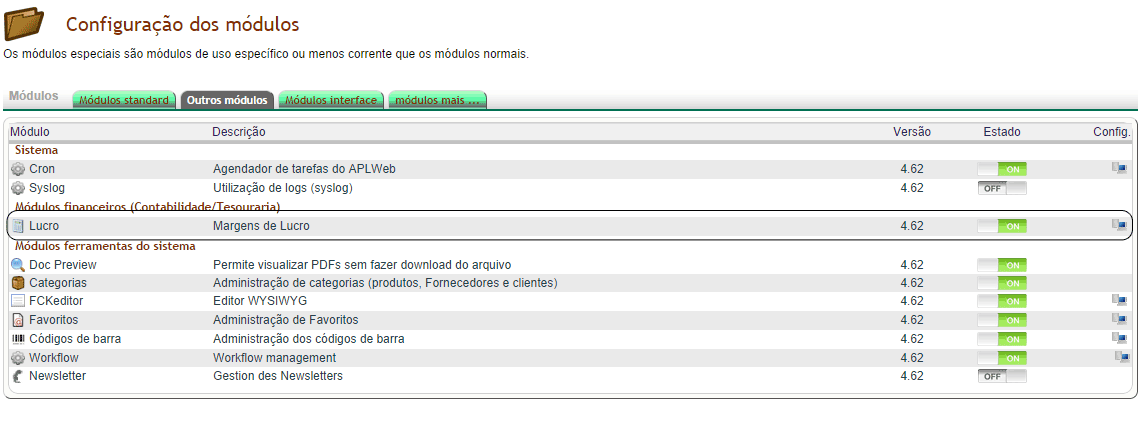
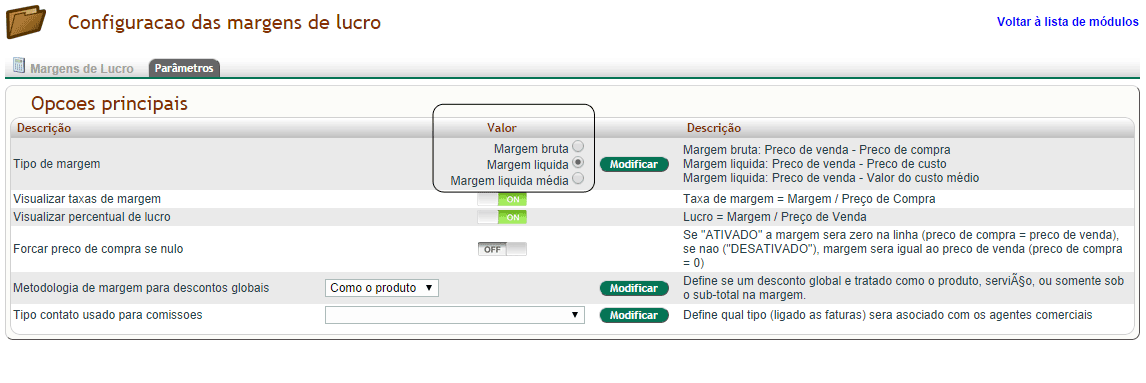
Após habilitado o módulo irá ser exibido no menu Financeiro, uma nova opção chamada Analise de Lucros, e nela você terá acesso as consultas citadas acima.

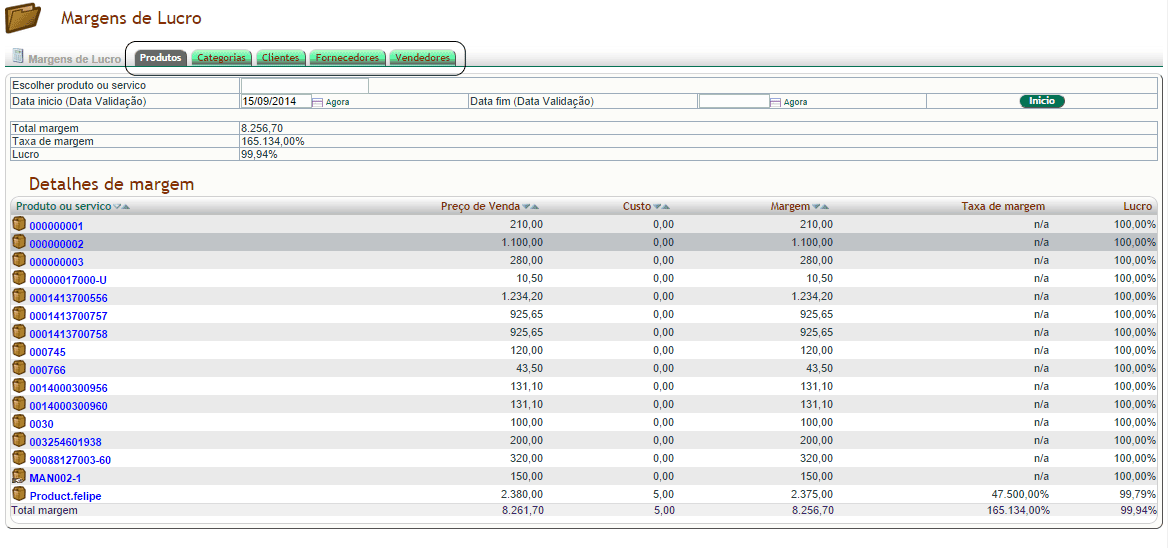
Por categoria, bastante útil para empresas com um numero muito grande de itens e os produtos estão categorizados.
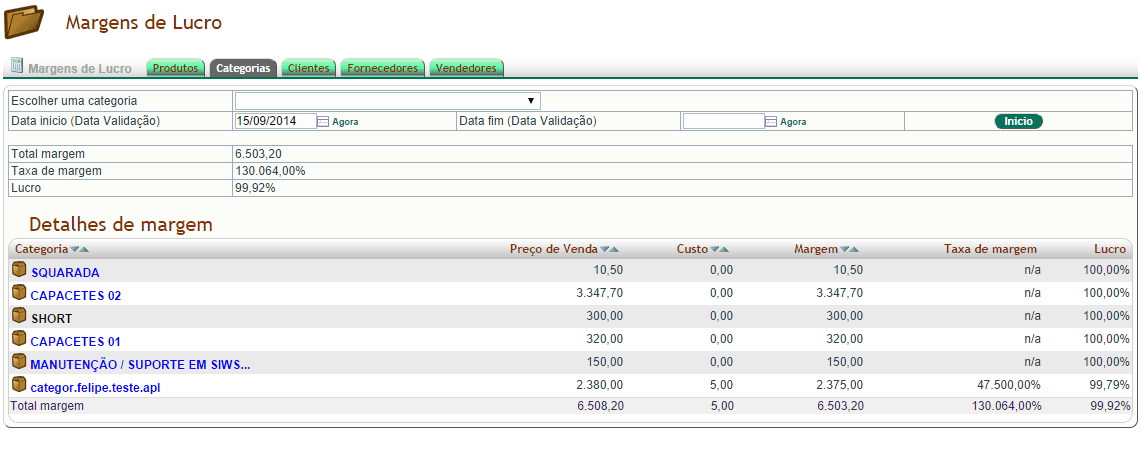
Por cliente, analisa qual cliente dá um maior retorno em margem de lucro a sua empresa.

Por fornecedor, mais voltado para empresas de comercio varejista.
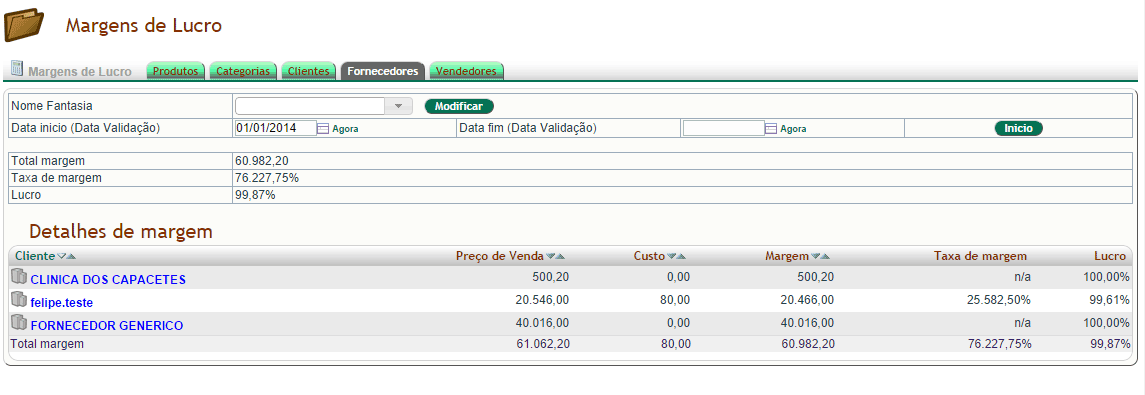
Por vendedor ou representante,
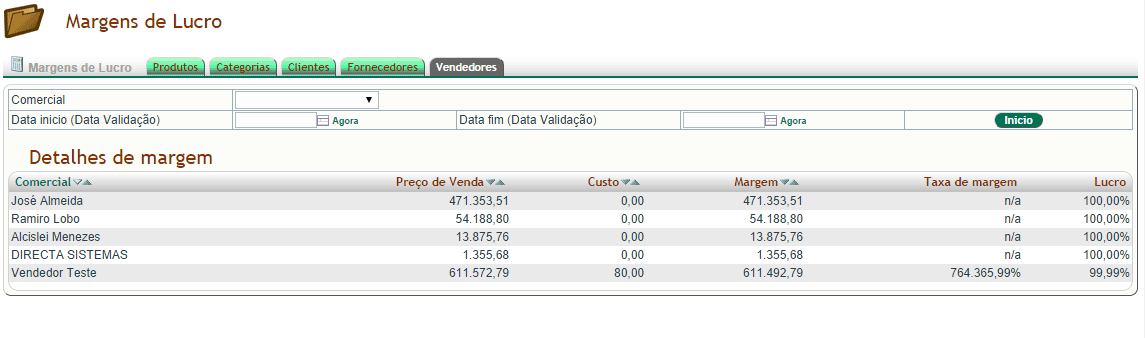
Ao habilitar o módulo de Lucro, o APLWeb irá disponibilizar mais duas permissões, que deverão ser dadas aos usuários que precisam ter acesso a esta informação.
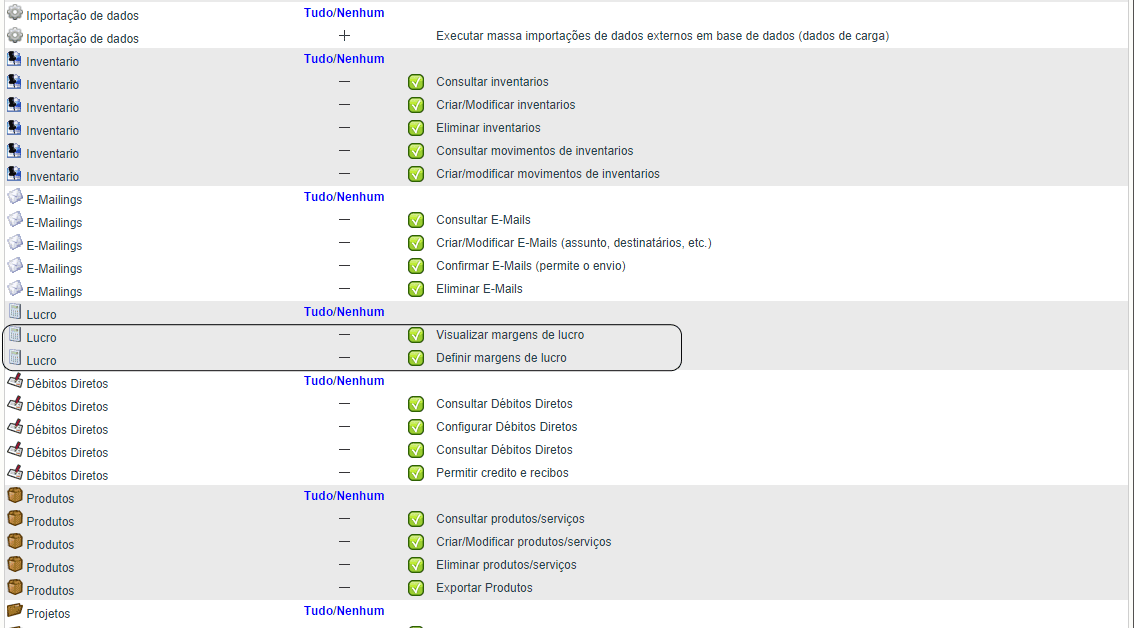
Falhas e correções de versões até a versão 4.62
- Na versão 4.62 do APLWeb, os dados referentes a Lucro no Análise de Faturamento por Produto, passaram a considerar o recurso do Lucro como módulo, e em alguns clientes que já usavam esta informação, passaram a não ver mais as colunas. Agora o recurso de Lucro, é um módulo e é necessário habilitar para que as colunas do Analise de Faturamento sejam novamente exibidas.
Agora na versão 4.62 do APLWeb, existe uma interface apropriada para utilizar em tablets. Recursos como pedidos, orçamentos e conferência de entregas de pedidos, já estão disponíveis para uso. Nelas ficou mais simples e resumido a forma de fazer um pedido ou orçamento, isto começa nos próprios rascunhos, todas as informações desnecessárias para criação dos mesmos foi retirada, desta forma tanto facilitando o preenchimento quanto dando agilidade nos cadastros. Agora também é possível a partir das novas interfaces criar clientes ou consulta-los. Pode também alterar a qualquer momento o cliente existente no pedido não ficando mais obrigado a utilizar o escolhido na página de rascunho. Com as suas dimensões projetadas para serem bem apresentadas em resoluções de tablets, agora fica mais confortável acessar recursos do APLWeb nestes dispositivos. A maioria dos dados, e os necessários para a criação dos rascunhos agora vem preenchidas para facilitar a vida do usuário que executa o cadastro. A qualquer momento é possível voltar ao menu normal do APLWeb, pois em todas as telas das interfaces, existe um menu no topo com as funções básicas e a de voltar ou ao menu ao APLWeb ou na lista de pedidos. Os recursos de fotos também estão disponíveis nas interfaces para tablets.
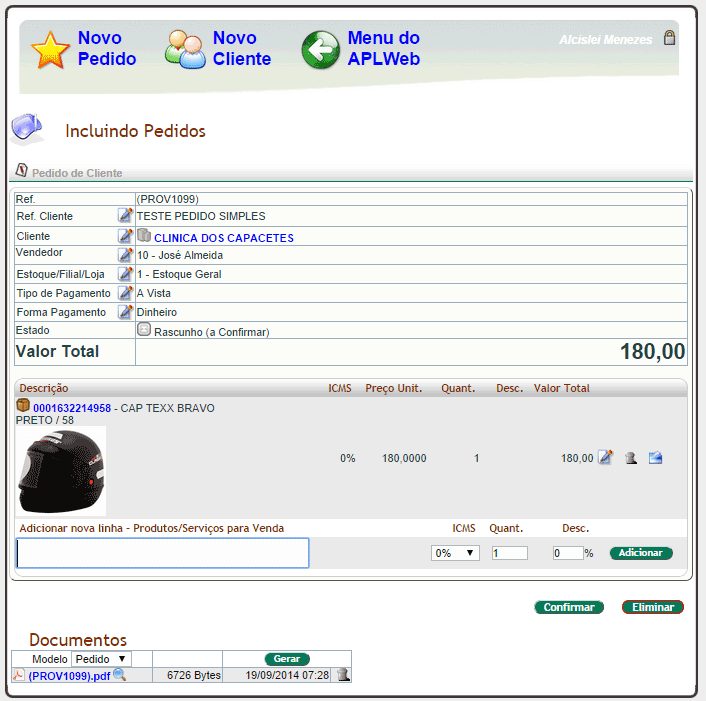
Foram criadas duas novas opções, o Pedido Simples e o Orçamento Simples, que chamam essas novas interfaces de pedidos e orçamentos, as fichas completas continuam em suas opções no menu e continuam também executando as mesmas funções. Ao clicar por exemplo na opção de menu Pedido Simples, que se encontra logo abaixo de Novo Pedido, que irá aparecer uma página conforme a imagem abaixo com uma lista de clientes para que você informe para qual cliente será o pedido. Lembrando que agora é possível alterar.
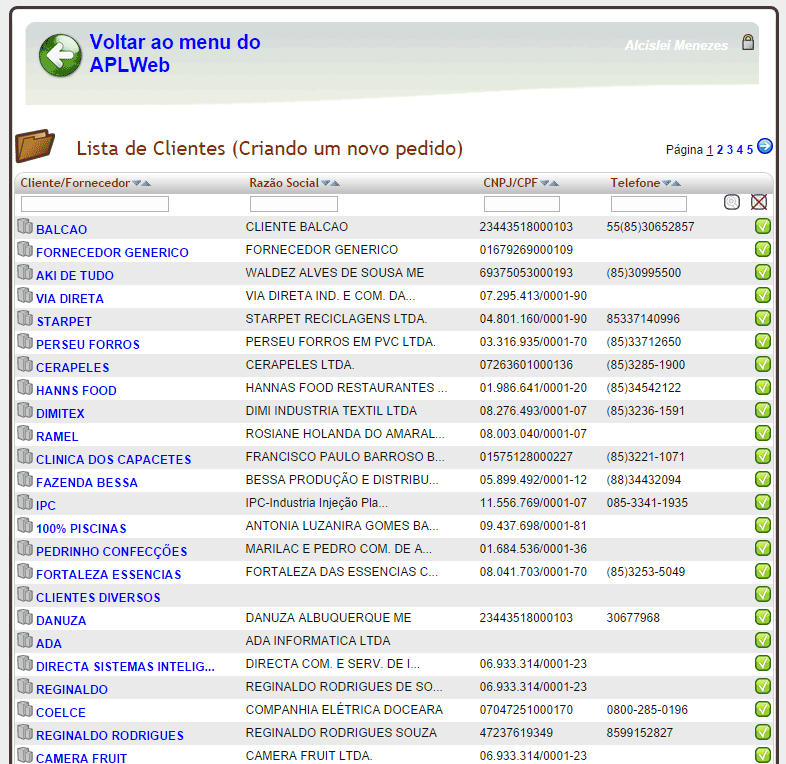
Depois de selecionar o cliente assim como na interface completa, o APLWeb então irá mostra a página com os dados para criação do rascunho do pedido, conforma mostrado na imagem abaixo.
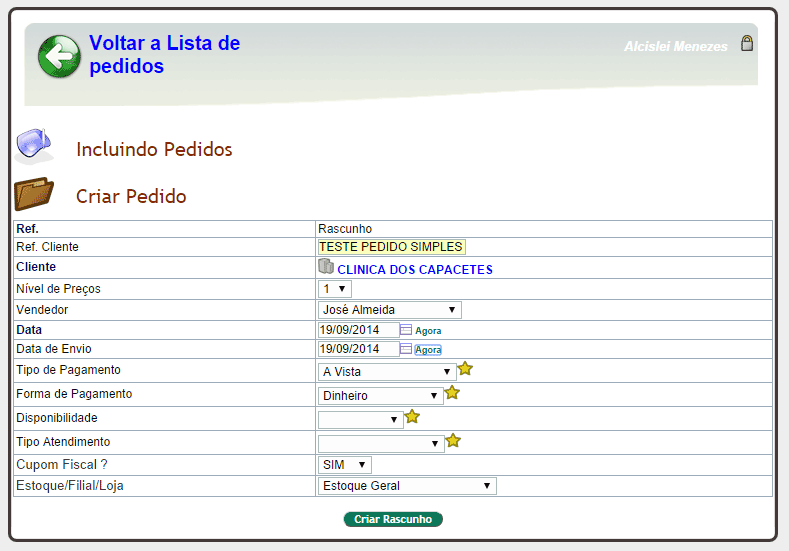
Falhas e correções até a versão 4.61 do APLWeb
- Foi ainda encontrada uma situação na baixa de títulos com um pagamento de múltiplos títulos. Referia-se ao arredondamento de parcelas, que quando era excluído o pagamento não retornava o saldo da parcela. Diferente da correção anteriormente feita, que acontecia quando era pago no mesmo lançamento de pagamento um romaneio e um nota fiscal e ambos tinham apenas uma parcela, as duas situações gerava o mesmo resultado, não retornava o saldo da parcela e não permitia que a parcela fosse encontrada para ser baixada.
- Foi melhorado a recuperação dos XMLs das notas fiscais, que por um eventual problema de link o XML ficava zerado. Já existia um recurso para enviar o XML já recuperado para o APLWeb, porém tornava-se necessário o usuário ir na guia XMLs e excluir da pasta APROVADAS o XML que estava zerado, senão ao enviar o XML recuperado, o APLWeb continuava mostrando sem o protocolo, pois ele ia primeiro procurar na pasta aprovadas. Agora este XML zerado é apagado automaticamente ao se enviar o outro XML recuperado.